Taula de continguts
Si teniu un ordinador portàtil, la majoria de les vegades és que ve amb la capacitat de Bluetooth integrada. Tanmateix, és possible que estigui desactivat per estalviar bateria quan utilitzeu el vostre ordinador portàtil.
Bluetooth fa anys que existeix; aquesta tecnologia ofereix comoditat com ara la transferència de fitxers sense fil i la connexió sense fil de dispositius.
Avui en dia, la connexió Bluetooth s'utilitza sovint per connectar auriculars o altaveus sense fil. Consulteu els diferents mètodes següents per guiar-vos sobre com activar el Bluetooth al vostre ordinador portàtil.
Com activar el Bluetooth per a Windows 10
Mètode 1: activar el Bluetooth a la configuració de Windows
La manera més còmoda d'activar el Bluetooth al vostre ordinador portàtil és mitjançant la configuració de Windows, que també és un excel·lent indicador del Bluetooth integrat del vostre dispositiu.
Pas 1: Premeu a Windows Tecla i fes clic a la configuració
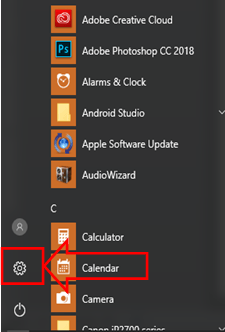
Pas 2: A la configuració de Windows, fes clic a Dispositius
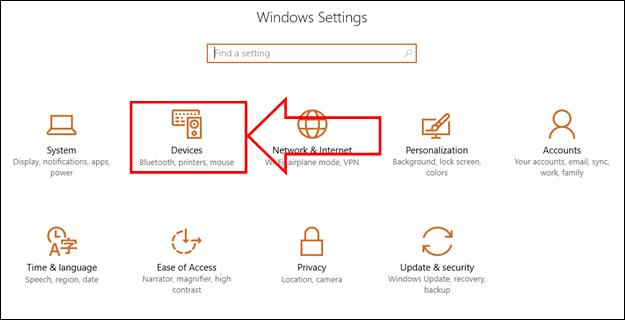
Pas 3: A la menú lateral, cerqueu Bluetooth (si no trobeu Bluetooth al menú, això vol dir que el vostre ordinador portàtil no té un dispositiu Bluetooth integrat)
Pas 4: Feu clic al commuta i assegureu-vos que estigui encès
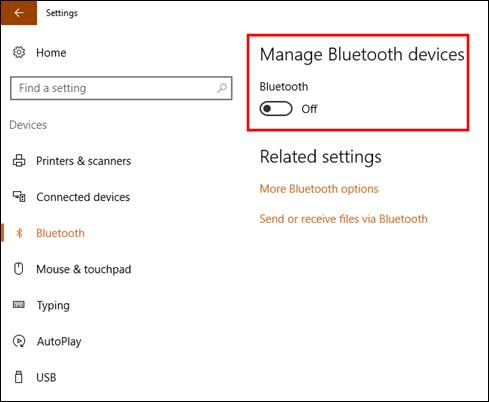
Pas 5: Busqueu el dispositiu sense fil que voleu connectar
- Vegeu també : //techloris.com/windows-10-settings-not-opening/
Mètode 2: activa el Bluetooth mitjançant el Centre d'acció
Una altra manera d'activar el Bluetooth al vostre ordinador portàtil és a través del centre d'acció,que és molt més fàcil perquè el podeu trobar a l'escriptori.
Seguiu els passos següents per activar el Bluetooth mitjançant el Centre d'acció.
Pas 1: Feu clic a el quadre de diàleg a la part inferior dreta de la barra de tasques
Pas 2: Cerqueu la icona de Bluetooth i feu-hi clic per activar-la
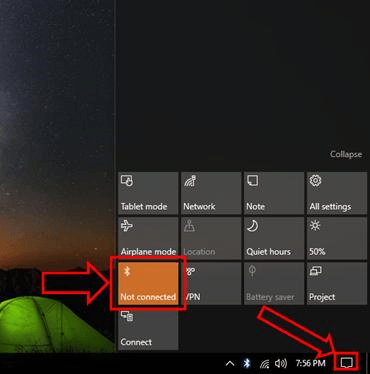
* Això és el que hauria de semblar la icona quan estigui encès*
Pas 3: Busqueu el dispositiu sense fil que voleu connectar al vostre ordinador portàtil
Com per connectar un dispositiu Bluetooth al vostre ordinador portàtil
Pas 1: Premeu la tecla de Windows i aneu a la configuració
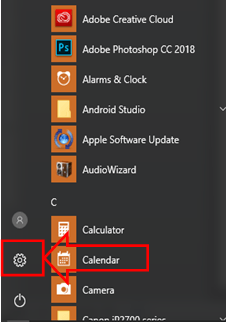
Pas 2: Activat Configuració de Windows, feu clic a Dispositius
Pas 3: Al menú lateral, seleccioneu Bluetooth
Pas 4: Seleccioneu el dispositiu que voleu connectar
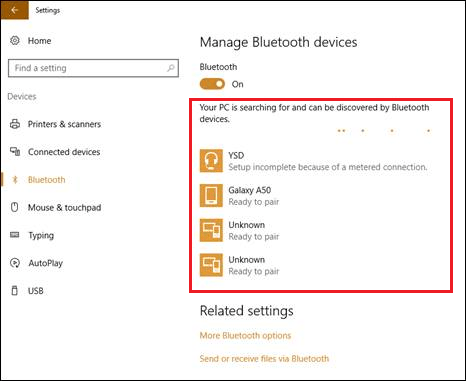
Pas 5: Feu clic a Parella
Pas 6: Apareixerà una finestra que us demanarà si la contrasenya coincideix amb el dispositiu que sou s'està intentant emparellar
Pas 7: Feu clic a Sí i espereu que el dispositiu es connecti
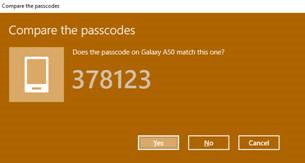
Consells de resolució de problemes per activar el Bluetooth a Windows 10
Si trobeu problemes mentre intenteu activar el Bluetooth al vostre dispositiu Windows 10, no us preocupeu. Aquests són alguns problemes habituals i les seves solucions per ajudar-vos a connectar-vos.
Problema 1: falta el Bluetooth a la configuració
Si el Bluetooth no és visible a la configuració de Windows, proveu els passos següents:
Pas 1: Reinicieu l'ordinador per assegurar-vos que no és unerror temporal.
Pas 2: Comproveu si el vostre ordinador portàtil té un interruptor físic o un botó per a Bluetooth i assegureu-vos que estigui activat.
Pas 3: Actualitzeu els controladors de Bluetooth (consulteu la secció 3 d'aquest article).
Problema 2: el Bluetooth no s'activa o el commutador està en gris
En els casos en què el Bluetooth no s'activa activar-lo o el commutador no està disponible, seguiu aquests passos:
Pas 1: Obriu el Gestor de dispositius fent clic amb el botó dret al botó Inici i seleccionant Gestor de dispositius.
Pas 2: Cerqueu dispositius Bluetooth i amplieu la llista.
Pas 3: Comproveu si hi ha una icona d'advertència groga en algun dels controladors Bluetooth. Si és així, actualitzeu els controladors.
Problema 3: no es pot descobrir o connectar-se a un dispositiu Bluetooth
Si el vostre dispositiu no s'està descobrint o connectant, proveu aquestes solucions:
Pas 1: Assegureu-vos que el dispositiu Bluetooth estigui carregat i encès.
Pas 2: Assegureu-vos que el dispositiu estigui en mode de vinculació i prou a prop del vostre ordinador portàtil.
Pas 3: Comproveu si hi ha actualitzacions de programari o microprogramari disponibles per al dispositiu.
Problema 4: la connexió Bluetooth es desconnecta amb freqüència o té una qualitat de senyal deficient
Per solucionar problemes d'estabilitat de la connexió, seguiu aquests passos:
Pas 1: Traieu qualsevol obstrucció física o interferència sense fil que pugui afectar el senyal Bluetooth.
Pas. 2: Penseu en actualitzar el microprogramari del vostre Bluetoothdispositiu.
Pas 3: comproveu si hi ha actualitzacions de Windows disponibles, ja que de tant en tant poden incloure pedaços per millorar el rendiment de Bluetooth.
Si seguiu aquests consells de resolució de problemes, podeu resoldre ràpidament Problemes de Bluetooth al vostre dispositiu Windows 10 i gaudiu d'una connectivitat sense fils perfecta. Ara esteu un pas més a prop de dominar la tecnologia Bluetooth al vostre ordinador portàtil.
Preguntes més freqüents sobre el Bluetooth de Windows
Per què no trobo l'opció Bluetooth a la configuració de Windows 10?
Si no veieu l'opció Bluetooth a la configuració de Windows 10, pot ser que el vostre dispositiu no tingui la capacitat de Bluetooth integrada o que els controladors de Bluetooth no estiguin instal·lats correctament. Pots provar d'actualitzar els controladors per veure si això resol el problema.
Com puc comprovar si el meu ordinador portàtil té Bluetooth integrat?
Per comprovar si el teu ordinador portàtil té Bluetooth integrat, premeu la tecla Windows i escriviu "Gestor de dispositius" a la barra de cerca. A la finestra Gestor de dispositius, cerqueu "Bluetooth" a la llista de dispositius. Si està present, el vostre ordinador portàtil té Bluetooth integrat.
Puc connectar el meu telèfon al meu ordinador amb Windows 10 mitjançant Bluetooth?
Sí, podeu connectar el telèfon al vostre ordinador amb Windows 10 mitjançant Bluetooth per compartir fitxers o utilitzar la connexió a Internet del telèfon. Per fer-ho, primer, activeu Bluetooth tant a l'ordinador com al telèfon i, a continuació, seguiu els passos de la secció "Comconnecteu un dispositiu Bluetooth al vostre ordinador portàtil” per vincular els vostres dispositius.
Per què el meu dispositiu Bluetooth no es connecta al meu ordinador portàtil Windows 10?
Podrien haver-hi diversos motius per a això, com ara un controlador Bluetooth obsolet, un senyal feble o un problema de compatibilitat entre dispositius. Podeu solucionar problemes de connexió actualitzant el controlador Bluetooth, apropant els dispositius o comprovant si hi ha actualitzacions al lloc web del fabricant del vostre dispositiu.
Com puc desconnectar un dispositiu Bluetooth del meu ordinador amb Windows 10?
Per desconnectar un dispositiu Bluetooth del vostre ordinador amb Windows 10, aneu a "Configuració" > "Dispositius" > "Bluetooth". Cerqueu el dispositiu connectat a la llista, feu-hi clic i, a continuació, seleccioneu "Elimina el dispositiu" o "Desconnecta".
Conclusió: activació del Bluetooth per a Windows 10
En conclusió, el Bluetooth és un una addició valuosa a qualsevol dispositiu Windows 10, que permet connexions sense fil a diversos perifèrics com auriculars, altaveus, ratolins, teclats i molt més. És fonamental entendre els diferents mètodes per activar el Bluetooth, com ara la configuració de Windows o el Centre d'acció, així com gestionar els possibles problemes que puguin sorgir durant el procés.
Com a norma general, sempre Assegureu-vos que els vostres controladors Bluetooth estiguin actualitzats, que els vostres dispositius siguin compatibles amb Windows 10 i que el Bluetooth estigui optimitzat per al rendiment. S'està desactivant el Bluetooth quanno s'utilitza pot ajudar a estalviar la durada de la bateria i millorar l'eficiència general del dispositiu.
Amb aquesta guia completa sobre com activar el Bluetooth a Windows 10, hauríeu d'estar ben equipat per gaudir de connexions perfectes amb una àmplia gamma de dispositius sense fil. Aprofiteu la comoditat d'un entorn de treball o d'entreteniment sense desordres mentre us submergiu en el món de la connectivitat sense fil amb Windows 10 i Bluetooth.

